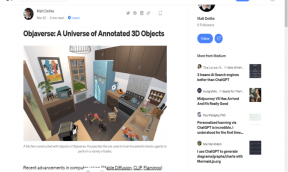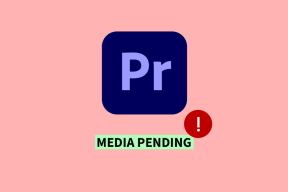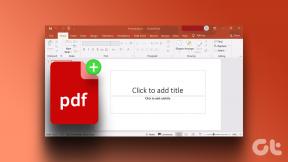Top 8 popravaka za nemogućnost pridruživanja Roblox igrama
Miscelanea / / November 27, 2023
Roblox je postao popularan među igračima svih dobnih skupina zahvaljujući širokom rasponu igara i kreativnih značajki. Ali što ako se ne možete pridružiti ili igrati svoj omiljeni Roblox igre na vašem Androidu, iPhone ili desktop? To može biti frustrirajuće, pogotovo ako ste željni igrati novu igru ili se pridružiti prijateljima u zabavnoj avanturi.
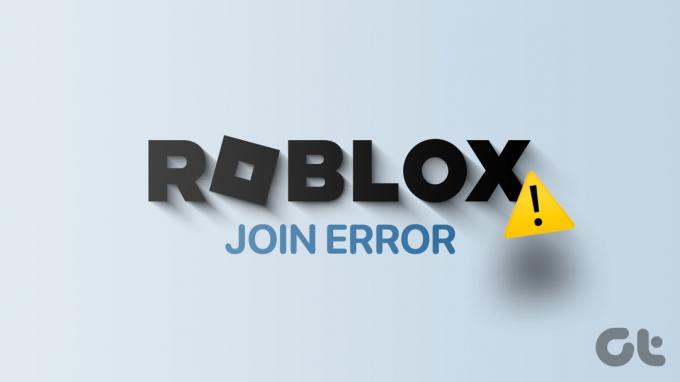
Ako imate sreće, ponovno pokretanje Robloxa može biti sve što trebate učiniti kako bi stvari ponovno radile. Ako niste, ovaj vodič pruža neke korisne savjete koji bi vas trebali vratiti igranju vaših omiljenih Roblox igara u tren oka.
1. Provjerite postavke dopuštenih iskustava za svoj račun
Roblox omogućuje roditeljima da upravljaju računima svoje djece i ograniče im pristup igrama koje bi mogle biti neprikladne. Ako se ne možete pridružiti ili igrati određene Roblox igre, morate prvo pregledati ove postavke i provjeriti jesu li ispravno konfigurirane.
Korak 1: Otvorite Roblox na svom računalu ili idite na Robloxovu web stranicu. Kliknite ikonu tri vodoravne točke na lijevoj bočnoj traci i odaberite Postavke.
Posjeti Roblox
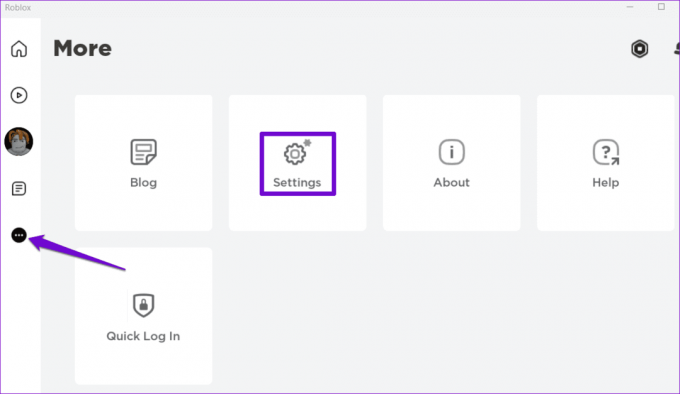
Korak 2: Kliknite na Privatnost.

Korak 3: Isključite prekidač pored "Ograničenja računa su omogućena".
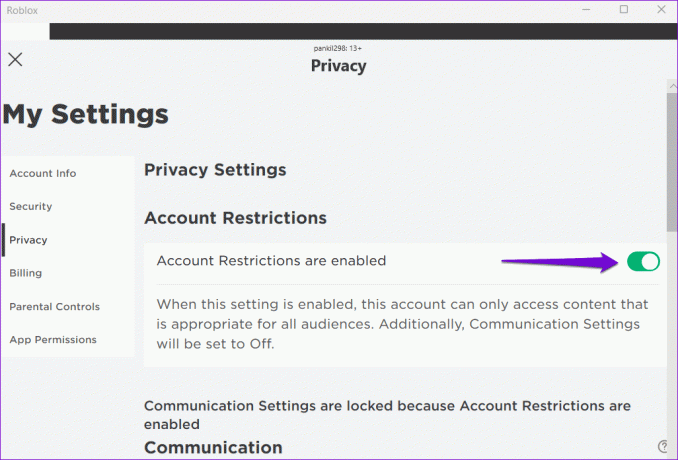
Korak 4: Pritisnite karticu Roditeljski nadzor u lijevom oknu. U odjeljku Dopuštena iskustva odaberite odgovarajuću dobnu smjernicu. Odaberite 'Sve dobi (prikladno za sve)' ako ste odrasla osoba.
Bilješka: Ako je tvoj Roblox račun pod roditeljskom kontrolom, morat ćeš zamoliti roditelja da unese svoj PIN kako bi napravio promjene na tvom računu.
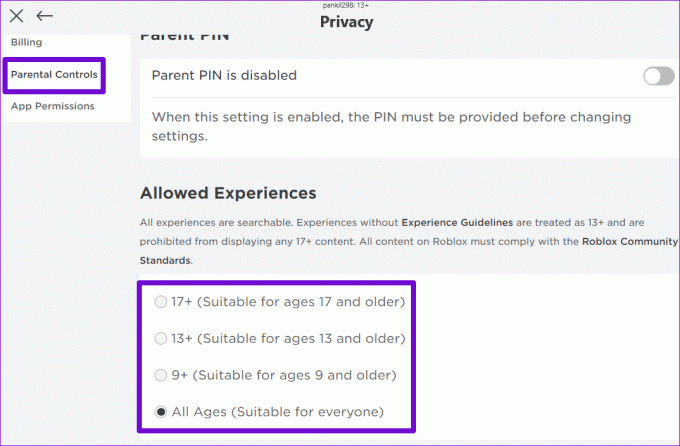
2. Provjerite je li vaš Roblox račun zabranjen
Roblox može suspendirati vaš račun na određeno vrijeme i ograničiti vam pristup igrama ako ga prekršite Standardi zajednice. Ako se to dogodi, obično ćete vidjeti poruku "Zabranjen na X dana", gdje je X broj dana. U tom slučaju morat ćete pričekati dok ne istekne razdoblje zabrane. Također možete kontaktirati Roblox ako smatrate da je odluka nepravedna.
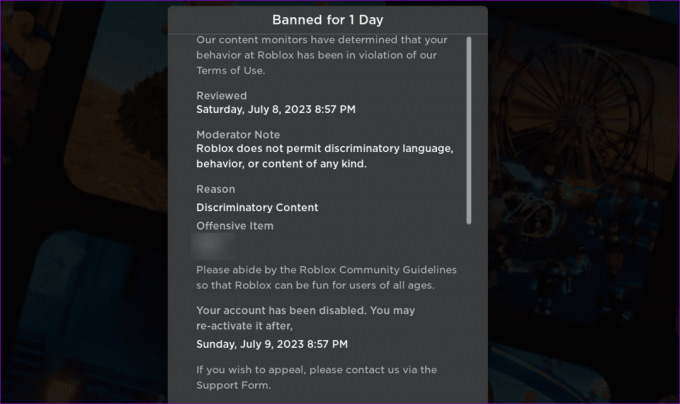
3. Točan datum i vrijeme
Postavljanje računala ili telefona na netočan datum ili vrijeme može uzrokovati da Roblox igre zaglave na zaslonu poslužitelja za pridruživanje. Kako biste izbjegli takve probleme, najbolje je omogućiti značajku automatskog datuma i vremena na računalu.
Omogućite automatski datum i vrijeme u sustavu Windows
Korak 1: Pritisnite tipku Windows + I tipkovni prečac za otvaranje aplikacije Postavke. Idite na karticu Vrijeme i jezik i kliknite na Datum i vrijeme.

Korak 2: Uključite prekidač pored "Automatski postavi vrijeme".

Omogućite automatski datum i vrijeme na Macu
Korak 1: Kliknite indikator vremena u gornjem desnom kutu trake izbornika i odaberite "Otvori postavke datuma i vremena".

Korak 2: U odjeljku Datum i vrijeme označite potvrdni okvir "Automatski postavi datum i vrijeme". Zatim pomoću padajućeg izbornika odaberite željeni vremenski poslužitelj.

Slično tome, možete popravite pogrešan datum ili vrijeme na svom Androidu ili iPhoneu također. Nakon toga se možete pridružiti i igrati Roblox igre kao i prije.
4. Provjerite status servera Roblox
Problemi vezani uz poslužitelj ponekad vas mogu spriječiti da se pridružite određenim Robox igrama na računalu ili mobilnom telefonu. Roblox ima namjensku stranicu statusa usluge koja korisnicima pruža informacije u stvarnom vremenu o svim ispadima poslužitelja.
Upotrijebite sljedeću poveznicu za posjet Robloxovoj stranici statusa usluge. Ako dođe do prekida, morat ćete pričekati da se serveri Robloxa vrate na mrežu prije nego što možete ponovno igrati.
Provjerite status servera Roblox

5. Očisti predmemoriju Robloxa
Još jedan razlog zašto možda ne možete igrati igre na Robloxu su zastarjeli ili oštećeni podaci predmemorije. Ako je to slučaj, brisanje predmemorije aplikacije Roblox na vašem uređaju trebalo bi riješiti problem.
Windows
Korak 1: Pritisnite tipku Windows + R tipkovnički prečac za otvaranje dijaloškog okvira Pokreni. Tip %localappdata%\Temp u polje Open i pritisnite Enter.

Korak 2: U prozoru File Explorera koji se otvori odaberite mapu Roblox i kliknite ikonu smeća na vrhu kako biste je izbrisali.
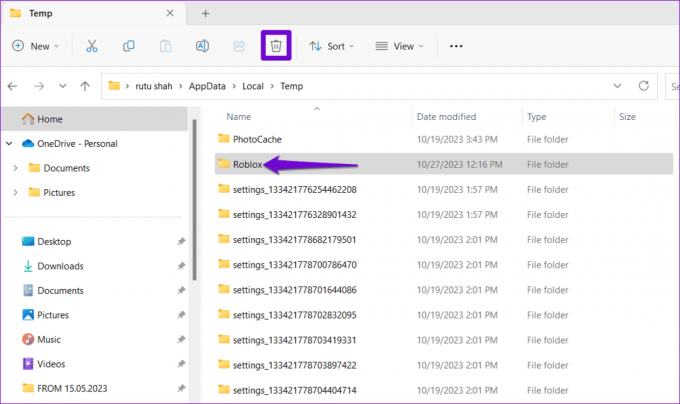
Mac
Korak 1: Pritisnite tipkovnički prečac Shift + Command + G, upišite ~/Knjižnica/Predmemorijei pritisnite Enter.
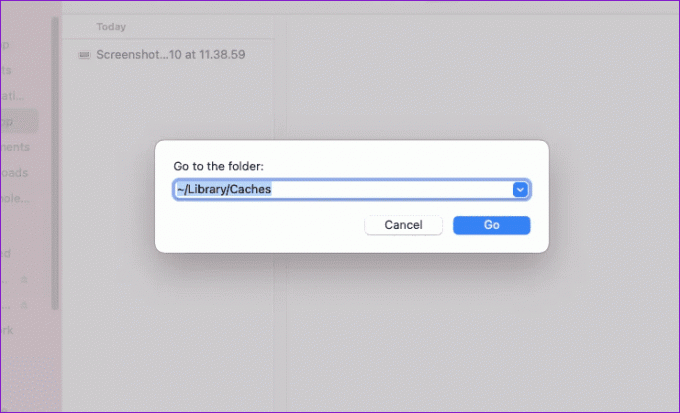
Korak 2: Odaberite com. Roblox. Roblox mapu i pritisnite tipku Delete.

Android
Korak 1: Dugo pritisnite ikonu aplikacije Roblox na svom telefonu i dodirnite ikonu 'i' na izborniku koji se pojavi.

Korak 2: Idite na Storage i dodirnite opciju Clear cache.
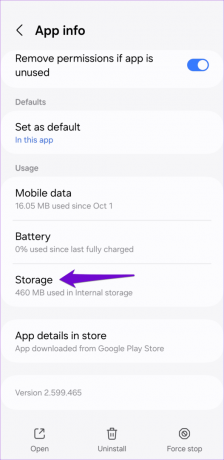
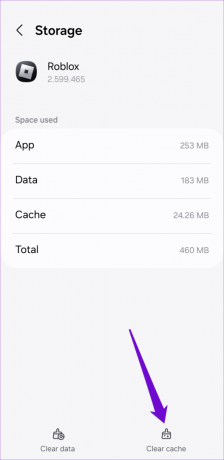
6. Ponovno instalirajte Roblox
Ako se ne možete pridružiti i igrati svoje omiljene Roblox igre čak ni nakon brisanja predmemorije, možete pokušati ponovno instalirati Roblox na svom uređaju. To će pomoći ukloniti sve problematične podatke aplikacije i ažurirati aplikaciju na najnoviju verziju.
Radna površina
U sustavu Windows pritisnite tipkovni prečac Windows + S za pristup izborniku pretraživanja. Tip Roblox u okviru za pretraživanje i odaberite Deinstaliraj.

Na Macu otvorite aplikaciju Finder i na bočnoj traci odaberite Aplikacije. Desnom tipkom miša kliknite aplikaciju Roblox i odaberite Premjesti u smeće.

Mobilni
Da biste uklonili Roblox sa svog Androida, dugo pritisnite ikonu njegove aplikacije i dodirnite opciju Deinstaliraj. Zatim dodirnite OK za potvrdu.


Ako imate iPhone, dugo pritisnite ikonu aplikacije Roblox i odaberite Ukloni aplikaciju. Zatim dodirnite Izbriši aplikaciju za potvrdu.
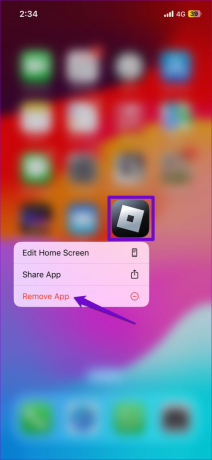

Ponovno preuzmite i instalirajte aplikaciju Roblox i provjerite javlja li se problem i nakon toga.
Preuzmite Roblox
7. Isključite Ad-Blocker (preglednik)
Blokatori oglasa u vašem pregledniku također mogu ometati funkcionalnost Robloxa i spriječiti učitavanje igara. Ako imate problema s pristupom igricama Roblox iz preglednika, onemogućite sva proširenja za blokiranje oglasa i pokušajte ponovno.
U Google Chrome upišite krom://proširenja u adresnoj traci na vrhu i pritisnite Enter. Zatim isključite prekidač pored proširenja za blokiranje oglasa.
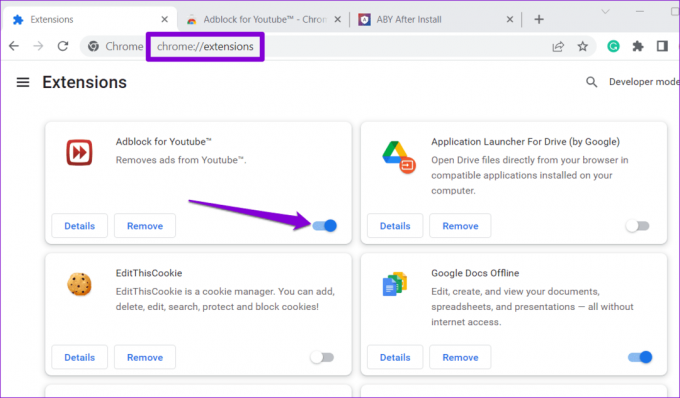
Za one koji koriste Microsoft Edge, upišite rub://ekstenzije u URL traci i pritisnite Enter. Isključite proširenje za blokiranje oglasa pomoću prekidača pored njega.

Nakon toga ponovno pokrenite preglednik i provjerite postoji li problem još uvijek.
8. Brisanje podataka preglednika za Roblox (preglednik)
Roblox igre se možda neće uspjeti otvoriti ako su predmemorija i kolačići povezani s web-mjestom stari ili oštećeni. Ako koristite Chrome, posjetite web mjesto Roblox, kliknite ikonu lokota u adresnoj traci i odaberite Postavke web mjesta.
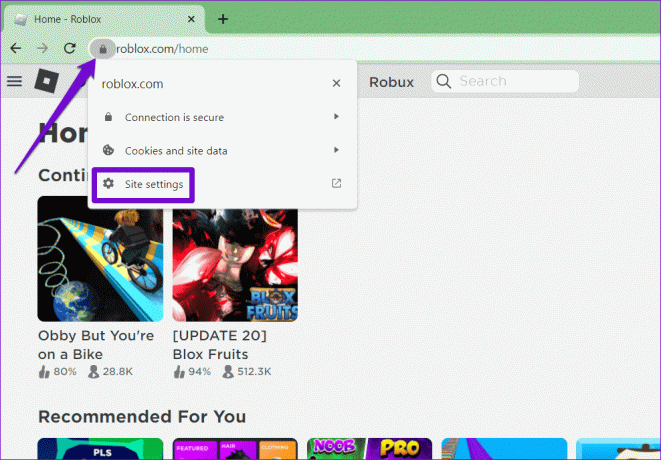
Kliknite gumb Izbriši podatke u odjeljku Upotreba.

Slično, možete očistiti Robloxove predmemorija i kolačići u Edgeu, Safari, ili bilo koji drugi preglednik koji koristite.
Otključajte zabavu
Roblox je, kao i svaka druga igra ili platforma, osjetljiv na povremene kvarove i pogreške. Međutim, ne treba odustajati. Pridržavanje gornjih savjeta trebalo bi riješiti sve problema s Robloxom i vratiti svoju sposobnost pridruživanja igrama.
Zadnje ažuriranje 27. listopada 2023
Gornji članak može sadržavati pridružene veze koje pomažu u podršci Guiding Tech. Međutim, to ne utječe na naš urednički integritet. Sadržaj ostaje nepristran i autentičan.

Napisao
Pankil je građevinski inženjer koji je postao slobodni pisac iz Ahmedabada u Indiji. Otkako je stigao u Guiding Tech 2021., zaranja u svijet uputa i vodiča za rješavanje problema na Androidu, iOS-u, Windowsu i webu u Guiding Techu. Kada mu vrijeme dopusti, piše i na MakeUseOf i Techwiser. Osim svoje novootkrivene ljubavi prema mehaničkim klavijaturama, on je disciplinirani obožavatelj hodanja i nastavlja planirati svoja međunarodna putovanja sa svojom suprugom.